Samsung 460DRN-S User Manual
Browse online or download User Manual for TVs & monitors Samsung 460DRN-S. Samsung 460DRN-S Navodila za uporabo
- Page / 116
- Table of contents
- BOOKMARKS
- Zaslon LCD 1
- Varnostna navodila 2
- Namestitev 3
- Vsebina paketa 9
- Preverjanje vsebine paketa 9
- Vsebina embalaže 10
- Daljinski upravljalnik 14
- Mehanska razporeditev 18
- Dimenzije 20
- Namestitev stenskega nosilca 21
- Komponente 21
- Sestava stenskega nosilca 22
- Deli in sestavljanje 26
- Načini sestavljanja 26
- Povezave 28
- Priključitev naprav AV 29
- Povezava s kablom HDMI 30
- Priključitev avdio sistema 31
- Priključitev kabla LAN 31
- Priključitev naprave USB 32
- (Velja samo za model DRN-S.) 33
- Uporaba programske opreme 34
- Težave pri nameščanju 43
- Odstranitev 43
- Zaþetek - Glavni zaslon 44
- Nastavitev vrat 45
- Upravljanje napajanja 46
- Upravljanje vhodnega vira 48
- Upravljanje velikosti slike 49
- PC, BNC, DVI 49
- Upravljanje þasa 51
- Upravljanje nastavitev 54
- Slika PC 55
- Zaklep slike 57
- Upravljanje vzdrževanja 58
- Upravljanje osvetlitve 58
- Upravljanje vzdrĐevanja 59
- Video Wall 60
- Odpravljanje težav 61
- Prilagajanje zaslona LCD 63
- Razpoložljivi načini 64
- MagicBright 64
- Contrast 65
- Brightness 66
- Sharpness 66
- Color Tone 66
- Color Control 67
- Color Temp 67
- Image Lock 68
- H-Position 68
- V-Position 68
- Auto Adjustment 69
- Signal Balance 69
- Signal Control 69
- Dynamic Contrast 71
- Brightness Sensor 71
- Film Mode 76
- Auto Volume 78
- SRS TS XT 79
- Language 80
- Clock Set 80
- Sleep Timer 81
- On Timer 81
- Off Timer 81
- Menu Transparency 82
- Safety Lock PIN 82
- Energy Saving 83
- HDMI Black Level 83
- Horizontal 84
- Vertical 85
- Screen Divider 85
- Safety Screen 86
- Pixel Shift 86
- Horizontal Dot 86
- Vertical Line 86
- Resolution Select 89
- Power On Adjustment 90
- Side Gray 91
- Image Reset 91
- Color Reset 91
- OSD Rotation 92
- Lamp Control 92
- Multi Control 92
- MagicInfo 93
- Kontrolni seznam 97
- Težave, povezane z zaslonom 98
- Težave z zvokom 99
- Vprašanja in odgovori 100
- Specifikacije 102
- PowerSaver 103
- Informacije 106
- – Izberite metodo 108
- Čiščenje 113
- Pravilno odlaganje 115
- Pravna obvestila 116
Summary of Contents
SyncMaster 460DRN-S,460DR-SZaslon LCDUporabniški priročnik
Vsebina embalažeLANDSCAPE tip PORTRAIT tipPriročnikiNavodila za hitro name-stitevGarancijska kartica(ni na voljo povsod)Navodila za uporaboKabliNapaja
A: Preverite, ali je napajalni kabel ustrezno priključen.A:Preverite, ali je v bližini posebna fluorescentna ali neonska žarnica.Vprašanja in odgovori
OpombaPreden pokličete pomoč, si oglejte informacije v tem razdelku; morda lahko težave odpravitesami. Za pomoč pokličite telefonsko številko, ki je
SpecifikacijeSplošnoSplošnoIme modelaSyncMaster 460DRN-S,460DR-SPlošča LCDVelikost 46 palcev diagonalno (116 cm)Območje prikaza 1018,353 mm (V) x 572,
Vmesnik za namestitev VESAPORTRAIT tip 400 mm x 600 mmOkoljski vidiki460DRN-SDelovanje Temperatura : 10 ˚C ~ 40 ˚C (50 ˚F ~ 104 ˚F)Vlaga : 10–80 %, br
Varčevanje z energijo (če izdelek uporabljate kot omrežni monitor)Stanje Normalno de-lovanjeNačin varčevanjaz energijoIzklop(Stikalo)Indikator napajan
Način zaslona Vodoravnafrekvenca(kHz)Navpičnafrekvenca(Hz)Točkovnaura (MHz)Polaritetasinhr. (V/N)VESA, 1600 x 1200 75,000 60,000 162,000 +/+VESA, 1920
InformacijeZa boljšo sliko Za najboljšo kakovost slike ločljivost računalnika in hitrost osveževanja zaslonaprilagodite v računalniku, kot je opisano
Izklop,Ohranjevalnik zaslona Način varčevanja z energijo• Po 20-urni uporabi izklopite napajanje za 4 uri.• Po 12-urni uporabi izklopite napajanje za
• Izogibajte se uporabi kombinacije znakov in barve ozadja, katerih svetilnost sezelo razlikuje.Izogibajte se uporabi sivih barv, ker zlahka povzročij
Opomba(V navodilih za uporabo na CD-ju preglejte funkcijo prikaza na zaslonu; pri neka-terih modelih ni na voljo.)Na izdelku uporabite funkcijo sliko
Naprodaj ločeno Kabel D-Sub Zaslon LCDSpredajGumb za napajanje [ ]S tem gumbom vklopite in izklopite zaslon LCD.D.MENUOdpre D.MENU na zaslonu.Uvod
– Izberite metodo• Navodila za uporabo: Meni na zaslonu -> Nastavitev -> Varnostni zaslon -> Brisanje.• Časovni interval: 1–10 ur (priporočlj
DodatekObrnite se na SAMSUNG WORLDWIDE (GLOBALNI SAMSUNG) OpombaV primeru vprašanj ali pripomb v zvezi z izdelki Samsung se obrnite na center za pomoč
EuropeBELGIUM 02 201 2418 http://www.samsung.com/be(Dutch)http://www.samsung.com/be_fr (French)CZECH REPUBLIC 800 - SAMSUNG(800-726786)http://www.sa
Asia PacificAUSTRALIA 1300 362 603 http://www.samsung.com/auCHINA 800-810-5858400-810-5858010-6475 1880http://www.samsung.com/cnHONG KONG:3698 - 4698
1. A:PRITRDILNI POKROV 2.S kovancem odstranite štiri (4) zatičescrow.3. SPREDNJI OKVIRNI POKROV mor-ata odstraniti dve osebi.4. Notranjost OKVIRNEGA P
nikom in monitorjem. Ta monitor je skladen z mednarodnimstandardom VESA DDC za funkcijo Plug and Play.Ločljivost Število vodoravnih in navpičnih pik,
OpombaBaterija, ki jo je mogoče polniti, v tem izdelku ni predvidena za menjavo s strani uporabnika.Za informacije o menjavi se posvetujte s svojo se
OpombaTo je na voljo, če je nameščen TV-sprejemnik.Gumb SOURCE [SOURCE]Za preklop iz načina računalnika v način videa. Vire je dovoljeno menjatisamo
POWER S/W ON [ │ ] / OFF [O]Vklop/izklop zaslona LCD. POWER INNapajalni kabel priključite na zaslon LCD instensko vtičnico. RS232C OUT/IN (serijs
DVI / PC / HDMI IN [DVI(HDCP)] (prikl-juček za video povezavo računalnika)S kablom DVI (DVI-D in DVI-D) – način DVI-ja (digitalni računalniki) DC O
OpombaMeni TV je na voljo, če je nameščen TV-sprejemnik. POWEROFFŠtevilski gumbiGumb DEL + VOL - MUTETV/DTVMENU INFOBarvni gumbi TTX/MIXSTILLAUTOS.MO
3. Številski gumbi Pritisnite za preklop kanala4. Gumb DEL Gumb "-" deluje samo pri DTV-ju. Z njim izberete MMS (večkanalov) za DTV.5. + VOL
20. CH/P Izbira TV-kanalov v načinu TV-ja.21. D.MENUPrikaz menija DTV-ja22. GUIDE Prikaz elektronskega programskega vodnika (EPG).23. RETURNVrnitev
– Ta funkcija ne deluje pri tem zaslonu LCD.Mehanska razporeditevMehanska razporeditev (LANDSCAPE) tipUvod
Mehanska razporeditev (PORTRAIT) tipNamestitev nosilca VESA (LANDSCAPE tip)•Pri nameščanju nosilca VESA upoštevajte mednarodne standarde VESA.• Nakup
Varnostna navodilaSimboli OpombaUpoštevajte ta varnostna navodila, da zagotovite lastno varnost in preprečite poškodbo last-nine.Pozorno preberite nav
DimenzijePomembnoZa pritrditev nosilca na steno uporabite samo strojne vijake premera 6 mm in dolžine od 8 do12 mm.Namestitev nosilca VESA (PORTRAIT t
DimenzijePomembnoZa pritrditev nosilca na steno uporabite samo strojne vijake premera 6 mm in dolžine od 8 do12 mm.Namestitev stenskega nosilca• Za na
Stenski nosilec (1) Tečaja (1 levi, 1desni)Plas-tičnezanke(4)Vijaki (A;11)Vijaki (B;4)Sidrnivložki(11)Sestava stenskega nosilca OpombaV kompletu st
A – razdalja med odprtinama za namestitev3. Preglejte namestitveno shemo in na steni označite mesta vrtanja. Za vrtanje odprtin, kinaj bodo globlje ko
2. Vstavite vijak B v v plastično zanko.Pomembno• Izdelek namestite na stenski nosilec in se prepričajte, da je trdno nameščen na levein desne plastič
A – zaslon LCDB – stenski nosilecC – stenaNastavitev kota stenskega nosilcaPred namestitvijo na steno nastavite kot nosilca na -2˚.1. Izdelek namestit
Navodila za namestitev opreme za pritrditev na stropKomponenteGlavnisklop(1)Cev (1levi, 1desni)Vrhnjaplošča(1)Var-nostnizatič(2)Plas-tičnezanke(4)Mat
Uvod
PovezavePriključitev računalnikaUporaba napajalnega kabla z ozemljitvijo• V primeru napake lahko ozemljitveni vod povzroči električni udar. Predpriklo
Avdio kabel zaslona LCD priključite na vrata za zvok na hrbtni strani ra-čunalnika. Opomba•Vklopite računalnik in zaslon LCD.• Za nakup dodatne opreme
Zagotovite, da je napajalni vtič čvrsto in pravilno priključen nanapajalno vtičnico.•Sicer lahko pride do požara. Napajalnega vtiča ne upogibajte ali
OpombaZaslon LCD ima priključke AV za povezavo vhodnih naprav AV, kot so predvajalniki DVD,videorekorderji in videokamere. Signale AV lahko uporablja
Povežite rdeče in bele vtičnice kabla za povezavo RCA s stereom (za računalnik) z avdioizhodnimi priključki enake barve na napravi z digitalnim izhodo
OpombaPriključite kabel LAN.(Velja samo za model DRN-S.)Priključitev naprave USBUporaba napajalnega kabla z ozemljitvijo• V primeru napake lahko ozem
(Velja samo za model DRN-S.)Povezave
Uporaba programske opremeGonilnik monitorja OpombaKo operacijski sistem zahteva gonilnik monitorja, vstavite CD-ROM, priloženmonitorju. Namestitev gon
OpombaTa gonilnik monitorja je potrjen z logotipom MS in ta namestitev ne bo poškodovalavašega sistema.Potrjeni gonilnik bo objavljen na domači stran
Če se prikaže sporočilo "Windows needs..." (Windows mora …), kot je prikazano naspodnji sliki, kliknite "Continue" (Nadaljuj). Opo
9. Na seznamu modelov monitorjev na zaslonu izberite vaš model in kliknite "Next" (Nap-rej). 10. Na naslednjih, zaporedoma prikazanih zaslon
Operacijski sistem Microsoft® Windows® XPoperacijskimi sistemi1.Vstavite CD v pogon CD-ROM.2. Kliknite "Start" → "Control Panel"
6. Izberite "Don't search, I will..." (Ne išči ...) in kliknite "Next" (Naprej) ter kliknite "Havedisk" (Imam disk)
Grelne naprave naj se nahajajo čim dlje od napajalnega kablain izdelka.•Sicer lahko pride do električnega udara ali požara. Ne nameščajte ga na
http://www.samsung.com/9.Kliknite gumb "Close" (Zapri), nato klikajte zaporedoma prikazan gumb "OK" (V redu). 10. Namestitev gonil
7. Kliknite gumb "Browse" (Prebrskaj) in izberite A: (pogon D:\).8.Kliknite gumb "Open" (Odpri) in nato gumb "OK" (V red
Operacijski sistem LinuxZa X-Window morate izdelati datoteko X86Config, ki je vrsta datoteke z nastavitvami sistema.1. Po izvedbi datoteke X86Config n
6. Prikaže se okno "Installation Status" (Stanje namestitve).7.Kliknite "Finish" (Dokončaj).8. Po končani namestitvi se na namizju
UvodMultiple Display Control (MDC) je aplikacija, ki omogoþa enostaven in soþasen nadzor nad veþ zasloni na osebnem raþunalniku. Za komunikacijo med r
Glavne ikone Gumb za izbiroRemocon Mreža z informacijamiSafety Lock Izbira zaslonovPort Selection Orodja za nadzor 1. Za preklop na doloþen zaslon upo
1. Aplikacija Multiple Display Control je privzeto nastavljena na vrata COM1.2. ýe so uporabljena druga vrata in ne COM1, je mogoþe v meniju za izbiro
Mreža z informacijami prikazuje osnovne informacije, ki so potrebne za upravljanje napajanja.1) Stanje napajanja 2) Vir napajanja 3) Velikost slik
-Vklopi/izklopi napajanje izbranega zaslona. 2) Volume (Glasnost) - Regulira glasnost izbranega zaslona. Prejme vrednost glasnosti izbranega zaslona
Mreža z informacijami prikazuje osnovne informacije, ki so potrebne za upravljanje vhodnega vira.1) PC - Spremeni vhodni vir izbranega zaslona na PC.2
Pine napajalnega vtiča in napajalno vtičnico čistite s suho krpo.•Sicer lahko pride do požara. Pred čiščenjem izdelka izključite napajalni kabel.•Sic
Mreža z informacijami prikazuje osnovne informacije, ki so potrebne za upravljanje velikosti slike.1) Stanje napajanja - Prikaže stanje napajanja tren
Mreža z informacijami prikazuje osnovne informacije, ki so potrebne za upravljanje velikosti slike.1) Kliknite jeziþke TV, AV, S-Video in Component te
Mreža z informacijami prikazuje osnovne informacije, ki so potrebne za upravljanje þasa.1) Current Time (Trenutni þas) - Nastavi trenutni þas za izbra
Mreža z informacijami prikazuje osnovne informacije, ki so potrebne za upravljanje velikosti PIP.1) PIP Size (Velikost PIP) - Prikaže trenutno velikos
Mreža z informacijami prikazuje osnovne informacije, ki so potrebne za upravljanje vira PIP.1) PIP Source (Vir PIP) - Vir PIP je mogoþe regulirati z
Mreža z informacijami prikazuje osnovne informacije, ki so potrebne za upravljanje nastavitev. Ko je izbrana funkcija, je doloþena vrednost prikazana
Mreža z informacijami prikazuje osnovne informacije, ki so potrebne za upravljanje nastavitev. Ko je izbrana funkcija, je doloþena vrednost izbrane fu
Mreža z informacijami prikazuje osnovne informacije, ki so potrebne za upravljanje nastavitev. Ko je izbrana funkcija, je doloþena vrednost izbrane fu
Mreža z informacijami prikazuje osnovne informacije, ki so potrebne za upravljanje nastavitev. 1) Image Lock (Zaklep slike) - Na voljo le za PC in BN
Pojavi se "Mreža z informacijami", ki prikazuje veþ osnovnih podatkovnih elementov. 1) Maintenance (Vzdrževanje) - Omogoþa upravljanje vzdr
Monitorja ne poskušajte premakniti tako, da vlečete samo na-pajalni ali signalni kabel.• Sicer lahko pade in lahko zaradi poškodbe kabla pride do ele
1) Screen Scroll - Prepreþuje "naknadne slike", ki se lahko pojavijo, ko izbrani zaslon ostane v zaustavljenem naþinu za daljše obdobje. ýa
1) Video Wall -Video stena je niz video zaslonov, ki so med seboj povezani tako, da vsak zaslon prikazuje del celotne slike ali da se ista slika pono
ti zasloni niso primerno zaznani s strani programa zaradi spora med podatki.- Preverite, ali je ID zaslona vrednost med 0 in 25. (Prilagodite jo z upo
Prilagajanje zaslona LCDInputRazpoložljivi načini• PC/DVI• AV• HDMI• MagicInfo• TV Opomba•Meni TV je na voljo, če je nameščen TV-sprejemnik.• Pri mode
→ , → ENTERPoimenujte vhodno napravo, ki je priključena na vhodne vtičnice, da boste lažje izbrali vhodnevire.1. PC2. DVI3. AV4. HDMI Opomba• Pri
→ , → ENTERMagicBright je funkcija, ki nudi optimalno okolje za gledanje, odvisno od vsebine slike, ki jogledate. Trenutno so na voljo štirje razl
→ , → ENTERNastavitev kontrasta.BrightnessMENU → → ENTER → → → ENTER → → → ENTER →→ , → ENTERNastavitev svetlosti.SharpnessMENU → → E
Če možnost Color Tone nastavite na Off, je funkcija Color Control onemogočena.Color ControlPrilagoditev posameznih barvnih ravnovesij za rdečo, zeleno
Image LockFunkcija Image Lock se uporablja za natančno nastavitev in za dosego najboljše slike. Omo-goča odstranitev šumov, ki povzročajo migetajoče s
Auto AdjustmentMENU → → ENTER → → → → → → → ENTER →Vrednosti za Fine, Coarse in Position se samodejno prilagodijo. Ko na nadzorni plošči s
Po eni (1) uri gledanja monitorja si vzemite vsaj pet (5) minutodmora.S tem si spočijete oči. Izdelka ne namestite na nestabilno mesto, kot je
MENU → → ENTER → → → → → → → → ENTER → → ENTER → → → → ENTER→ → EN-TER→ , → ENTER3. B-GainMENU → → ENTER → → → → → → →
→ , → ENTERMožnost Size lahko preklopite.1. 16:92. 4:3Dynamic ContrastMENU → → ENTER → → → → → → → → → → ENTER →→ , → ENTERDyna
Picture [način AV / HDMI / TV]Razpoložljivi načini• PC/DVI• AV• HDMI• MagicInfo• TV Opomba•Meni TV je na voljo, če je nameščen TV-sprejemnik.• Pri mod
(Ni na voljo v načinu Dynamic Contrast možnosti On.)ContrastMENU → → ENTER → → → ENTER → → ENTER→ → , → ENTERNastavitev kontrasta.Brightnes
Color ToneMENU → → ENTER → → → → ENTER → → , → ENTERSpreminjanje barvnih tonov. Uporabnik lahko nastavi tudi posamezne barvne komponente.(
→ , → ENTERMožnost Size lahko preklopite.1. 16:9 – nastavitev slike na široki način 16:9.2. Zoom 1: Poveča sliko na zaslonu.3. Zoom 2: Sliko poveč
OpombaFunkcija Digital NR ni na voljo pri vseh ločljivostih.Film ModeMENU → → ENTER → → → → → → → → ENTER → → , → ENTERFunkcija F
→ , → ENTERBrightness Sensor se uporablja za samodejno zaznavanje porazdelitve vhodnega slikovnegasignala in za tako prilagoditev tej porazdelitvi
Izbira možnosti Speech, ko gledate oddaje, kjer večinoma govorijo (npr. novice).5. CustomIzbira možnosti Custom, če želite nastavitve prilagoditi v sk
→ , → ENTERZmanjšanje razlike v glasnosti med različnimi televizijskimi postajami.1. Off2. OnSRS TS XTMENU → → → ENTER → → → → → ENTER → →
• Stranka lahko rabljene baterije ali akumulatorske baterije vrnev bližnji javni reciklirni center ali v trgovino, kjer prodajajo istovrsto baterij al
• TV Opomba• Meni TV je na voljo, če je nameščen TV-sprejemnik.• Pri modelu DR-S lahko uporabljate meni MagicInfo, èe je povezan omrežni sprejemnik.La
Sleep TimerMENU → → → → ENTER → → → ENTER → → → ENTER→→ , → ENTERZa samodejen izklop zaslona LCD ob določenem času.1. Off2. 303. 604. 90
→ , / , → ENTERZa samodejen izklop zaslona LCD ob prednastavljenem času.Menu TransparencyMENU → → → → ENTER → → → → ENTER → → , →
Energy SavingMENU → → → → ENTER → → → → → → ENTER → → , → ENTERS to funkcijo prilagodite porabo energije izdelka in tako prihranite ene
Video WallMENU → → → → ENTER → → → → → → → → ENTER → → ENTER → → , → ENTERIzklopi/vklopi funkcijo Video Wall izbranega zaslona.1. Of
→ , → ENTERNastavi, na koliko delov naj bo zaslon razdeljen vodoravno.Pet nastavitev: 1, 2, 3, 4 in 5.VerticalMENU → → → → ENTER → → → → →
Safety Screen Funkcija Safety Screen se uporablja za preprečevanje zakasnelih slik, ki se lahko pojavijo vprimeru dolgotrajnega prikaza mirujoče slike
Nastavitev, koliko slikovnih pik se po zaslonu pomika navpično.Pet nastavitev: 0, 1, 2, 3 in 4.TimeMENU → → → → ENTER → → → → → → → → →
Spremenite lahko vrsto funkcije Safety Screen.1. Scroll2. Bar3. EraserPeriodMENU → → → → ENTER → → → → → → → → → ENTER →→ → ENTER →
Ta funkcija pomaga pri preprečevanju pojava zakasnele slike na zaslonu, tako da vse sli-kovne pike na zaslonu LCD pomika po določenem vzorcu.Uporabite
UvodVsebina paketa OpombaPreverite, ali ste z zaslonom LCD dobili naslednje predmete.Če kateri predmet manjka, se obrnite na trgovca.Za nakup dodatne
→ , → ENTERČe slika na zaslonu pri nastavitvah grafične kartice računalnika na ločljivost 1024 x 768 pri60 Hz, 1280 x 768 pri 60 Hz, 1360 x 768 pr
Side GrayMENU → → → → ENTER → → → → → → → → → → → →ENTER → → , → ENTERIzbira svetlosti sive za ozadje zaslona.1. Off2. Light3.
OSD Rotation MENU → → → → ENTER → → → → → → → → → → → → →→ → ENTER → → , → ENTERSukanje prikaza na zaslonu1. Landscape2. Portr
Multi ControlDodelitev posameznega ID-ja MONITORJU.MENU → → → → → ENTER → → ENTER→ , → [0~9]• ID SetupDodelitev ločenih ID-jev MONITORJU.• I
• Če želite dostopiti do drugih virov, pritisnite gumb SOURCE v programu MagicInfo.•Prednastavljeno geslo za zaslon LCD je "000000".• Možnos
1. V meniju Source List izberite Magicinfo.2. Prikaže se zaslon MUISetup. Izberite želeni jezik.3. Pritisnite gumb Install.Èe izberete Do not show ag
Odpravljanje težavPreverjanje funkcije samopreskusa OpombaPreden pokličete pomoč, sami preverite naslednje. Če težav ne morete rešiti sami, pokličites
• Nikoli ne uporabite acetona, benzena ali razredčila.(lahko povzročijo napake ali deformacije površinezaslona.)• Uporabnik je odgovoren za plačil
Težave, povezane z zaslonom OpombaNavedene so težave, povezane s sliko na zaslonu LCD, in kako jih odpraviti.Q:Zaslon je prazen in indikator napajanja
Q: Barvno sliko motijo temne sence.A:Barvo prilagodite z možnostjo Custom v meniju prilagajanja barv, ki je na zaslonu.Q: Nezadostna belina.A: Barvo p
More documents for TVs & monitors Samsung 460DRN-S
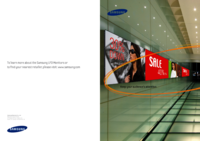








 (47 pages)
(47 pages) (97 pages)
(97 pages) (54 pages)
(54 pages) (64 pages)
(64 pages) (149 pages)
(149 pages) (64 pages)
(64 pages) (57 pages)
(57 pages) (187 pages)
(187 pages) (75 pages)
(75 pages)







Comments to this Manuals